HP Digital Sender Flow 8500 fn 1 - User Guide
Table Of Contents
- Dasar-dasar produk
- Panel kontrol
- Administrasi - Mengkonfigurasi produk
- Utilitas yang didukung untuk Windows
- Protokol jaringan terdukung
- Protokol e-mail yang didukung
- Konfigurasi dasar menggunakan menu Administrasi
- Menavigasi menu Administration [Administrasi]
- Mengkonfigurasi pengaturan bahasa
- Mengkonfigurasi pengaturan waktu
- Menetapkan alamat IP
- Mengatur dan mengkonfigurasi pengaturan e-mail menggunakan Wizard Pengaturan Email
- Mengkonfigurasi parameter IPv4 TCP/IP secara manual dari panel kontrol
- Mengkonfigurasi parameter IPv6 TCP/IP secara manual dari panel kontrol
- Menonaktifkan protokol jaringan (opsional)
- Pengaturan kecepatan link dan dupleks
- Konfigurasi dasar menggunakan Server Web Tertanam
- Melihat dan mengubah pengaturan jaringan
- Menetapkan atau mengubah kata sandi administrator
- Mengkonfigurasi opsi e-mail
- Save to Network Folder Setup [Simpan ke Pengaturan Folder Jaringan]
- Mengkonfigurasi pilihan "Simpan ke SharePoint"
- Mengkonfigurasi pengaturan perangkat penyimpanan USB
- Mengkonfigurasi Atur Cepat
- Mengkonfigurasi pengaturan keamanan dasar
- Mengkonfigurasi pengaturan keamanan kontrol akses
- Konfigurasi tambahan menggunakan Server Web Tertanam
- Administrasi - Mengelola produk
- Menggunakan halaman informasi
- Menggunakan Server Web Tertanam
- Menggunakan perangkat lunak HP Web Jetadmin
- Mengontrol keamanan pengiriman digital
- Fitur keamanan
- Pengaturan energi
- Melakukan upgrade firmware
- Mencadangkan data produk
- Memulihkan data produk
- Memuat dokumen asli
- Memindai dan mengirim dokumen
- Sign in
- Fitur pemindai baru
- Pralihat pindaian
- Mengirim dokumen yang telah dipindai ke satu atau beberapa e-mail
- Memfaks dokumen yang telah dipindai
- Menyimpan ke folder jaringan atau perangkat penyimpanan USB
- Menyimpan ke situs SharePoint
- Mengirim atau menyimpan dokumen menggunakan Quick Sets [Atur Cepat]
- Memindai ke tujuan workflow (aliran kerja)
- Merawat produk
- Mengganti dan memasang komponen
- Mengatasi masalah
- Kesalahan pindai
- Tip mengatasi masalah dasar
- Masalah instalasi
- Masalah inisialisasi atau masalah perangkat keras
- Produk sedang jeda atau nonaktif
- Masalah pengumpanan kertas
- Kertas macet, miring, salah pasok, atau memasok beberapa halaman sekaligus
- Memindai dokumen sumber yang mudah sobek
- Kertas tidak terumpan dari produk
- Dokumen aslinya tergulung dalam baki keluaran dokumen
- Bagian bawah citra yang terpindai terpotong
- Pada citra yang terpindai terdapat garis belang atau coretan
- Item yang dimuat dalam baki masukan dokumen mengalami kemacetan berulang-ulang
- Membebaskan kemacetan dari jalur kertas
- Produk berhenti berfungsi dengan benar
- Mengatasi masalah e-mail
- Mengatasi masalah jaringan
- Mengembalikan pengaturan pabrik
- Menghubungi Dukungan HP
- Spesifikasi dan jaminan
- Indeks
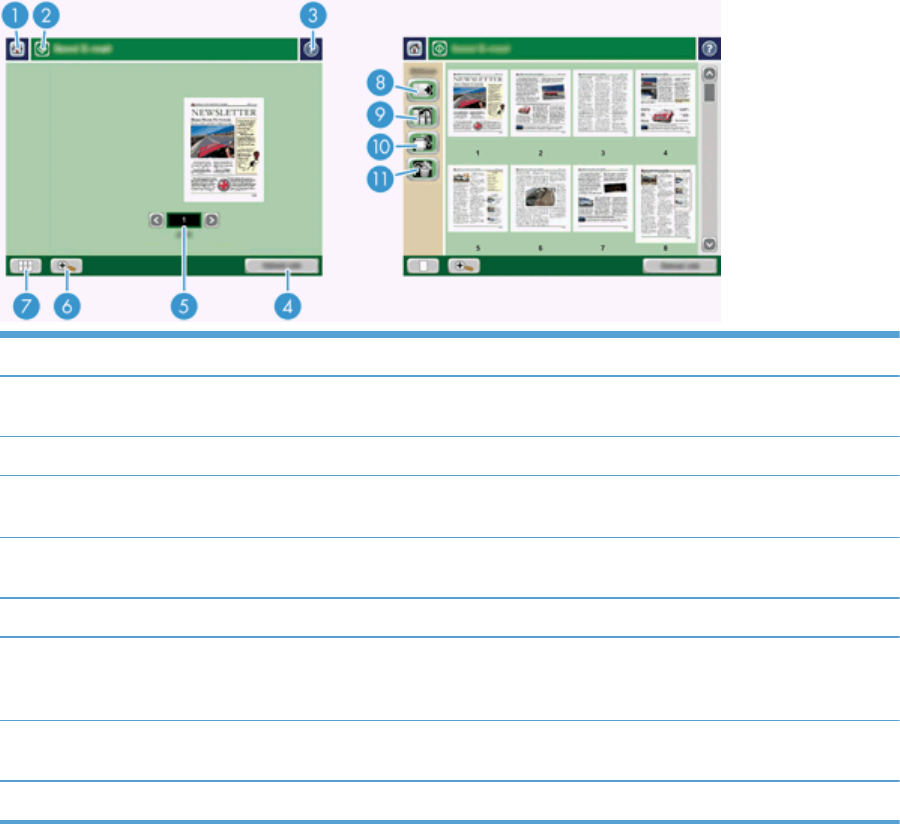
●
Susunan Pekerjaan: Gunakan fitur ini untuk membagi pekerjaan yang kompleks menjadi
segmen yang lebih kecil (misalnya, saat memindai dokumen yang memiliki halaman lebih banyak
daripada yang dapat ditampung oleh pengumpan dokumen, atau jika memindai halaman
dengan ukuran yang berbeda-beda dalam satu pekerjaan).
●
Ambil dari USB: Gunakan fitur ini untuk mengambil jenis file berikut dari perangkat USB yang
dimasukkan: .PDF, .PRN, .PCL, .PS, CHT.
●
Kirim dokumen ke printer jaringan: Gunakan fitur ini untuk mengirim file output ke printer
jaringan tertentu.
●
Pindai dokumen ke situs Sharepoint: Gunakan fitur ini untuk mengirim berkas keluaran ke
tujuan SharePoint.
Pralihat pindaian
Gunakan layar sentuh untuk bergerak di antara berbagai opsi pada layar Pralihat Citra.
1 Tombol Awal Sentuh tombol ini untuk membuka layar Awal.
2 Tombol Mulai Sentuh tombol ini untuk memindai dokumen dan mengirimnya
ke tujuan yang ditetapkan.
3 Tombol Bantuan Sentuh tombol ini untuk menampilkan bantuan panel kontrol.
4Tombol Batalkan
Pekerjaan
Sentuh tombol ini untuk membatalkan perubahan dan kembali
ke layar sebelumnya.
5Kolom kontrol
halaman
Ketikkan nomornya untuk melihat halaman.
6 Tombol Zoom Sentuh tombol ini untuk melihat pralihat yang diperbesar.
7 Tombol Lihat Sentuh tombol ini untuk berpindah antara tampilan satu
halaman dan multi halaman dan untuk mengakses opsi
lainnya.
8 Tombol Tambah Halaman Sentuh tombol ini untuk menambahkan dokumen yang telah
dipindai tadi ke akhir dokumen dalam pralihat.
9 Tombol Pindah Halaman Sentuh tombol ini untuk memindah halaman yang dipilih.
50 Bab 6 Memindai dan mengirim dokumen IDWW










